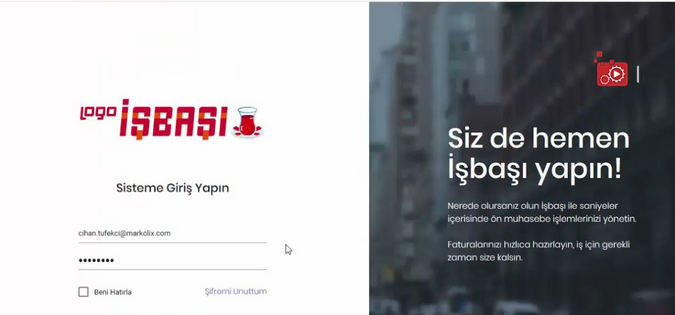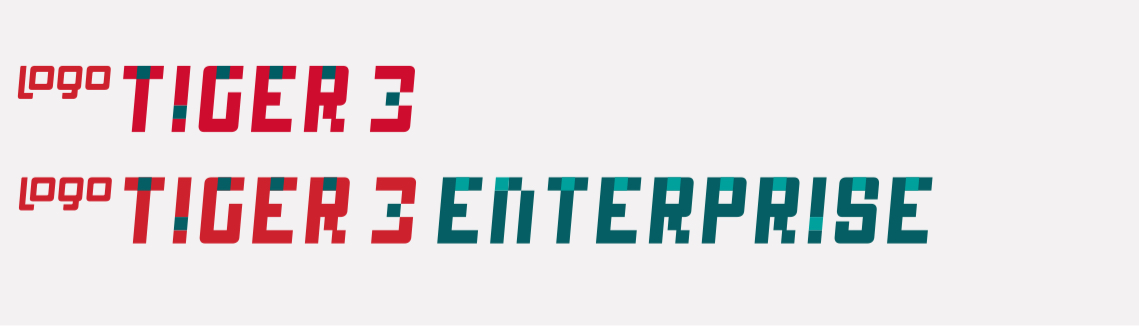Logo Go3 Hatalar ve Çözümleri
Logo Go3 Hatalar ve Çözümleri hakkında detaylı bilgiye sahip olun

Logo GO 3 ile hızlı akıcı ve kişiselleştirilebilen yeni nesil ara yüzleri ile istenilen bilgiye kolay erişim sağlarken, zaman tasarrufu ve verimlilik konusunda kobilerin tüm ihtiyaçlarına cevap veriyor.
GO 3 iş uygulamalarınızı ihtiyaçlarınıza göre büyütecek ve geliştirecek yeni özellikleri app veya widget olarak eklenmesine olanak sağlıyor.
Logo Go3 hataları ve çözümleri derledik. Dilediğiniz zaman Logaritmasoft ile iletişime geçebilirsiniz.
GO3 size birden fazla desktop oluşturma imkânı sağlıyor
İşlemlerinizi ürüne ekleyeceğiniz appler vasıtasıyla tablet üzerinden istediğiniz yerde ve istediğiniz zamanda gerçekleştirebilirsiniz.
Logo Ürünlerinde Zincir Teslim Durumunda e-İrsaliye Düzenlenmesi
Güncellenmiş sürüm ile birlikte e-irsaliye kapsamında zincir teslim bilgilerinin girilmesi sağlanmıştır.
Üretici firma toptancısının müşterisine ürünleri sevki direk yaptığında irsaliyeyi sevk edecek firmayı düzenler.
Muhasebe bilgilerini girdikten sonra irsaliye bilgileri penceresine satıcı bilgileri sekmesi eklenmiştir, zincir teslim işaretlediğinde asıl satıcı için kodu-unvanı alanı seçilebilir olmaktadır.
Browser üzerinden asıl satıcıyı seçerek VKN/TCKN bilgisi ticari hesap kartından gelmektedir, bu alanda değişiklik yapılamamaktadır. Kaydedilen irsaliyede asıl satıcı bilgileri gelir idaresi başkanlığı tarafından bildirilen etiket ile gösterilerek irsaliye görseline yansıtılır.
Döviz kurlarının Merkez Bankasından aktarımı nasıl yapılır?
2.69 sürüm ile T.C Merkez Bankası tarafından yayınlanan günlük döviz kurlarının sisteme aktarılması sağlanmıştır. Sistem işletmenin firmalar çalışma bilgileri sekmesine üst kurlara aktarılacak adres seçeneği ile “My Logo” ve “Merkez Bankası” seçenekleri eklenmiştir.
My Logo seçeneğinde önceden yapılı tanımlamalar üzerinden kurlar indirilmeye devam etmektedir. Merkez bankası seçiminde kullanılacak döviz türünün seçilmesi gerekmektedir. TL, USD ve EURO seçildiğinde yayınlanan tablosuna çapraz kurlar indirilir. Döviz kurları penceresinde döviz kurları aktarım seçeneği ile başlangıç ve bitiş tarihleri girilerek başlat butonuna tıklandığında döviz kurlarının başarıyla alındığı görülmektedir.
Teminat Bordroları Risk Takibi İşlemleri Teminat Bitiş Tarihine Göre Nasıl Yapılır?
Ticari sistem yönetimi; finans parametrelerinin içerisine teminatın bitiş tarihi dolduğunda fişlerde; İşleme devam edilecek, Kullanıcı uyarılacak, İşlem durdurulacak parametreleri eklenmiştir.
Teminat riski takibi yapılan işlemlerde; cari hesapta teminat riski aşıldığında kullanıcı uyarılacak yada işlem durdurulacak parametresi seçildiği durumlarda ve bitiş tarihi dolduğunda işlem durdurulacak seçildiğinde cari hesabın sistemde açık teminat limiti olsa dahi işlemlerin durdurulması sağlanmıştır.
Banka Fişleri Durumu Nasıl Belirlenir?

Ticari sistem yönetimi; finans parametrelerine banka fişleri durumuna, Gerçek ve Öneri seçenekleri eklenmiştir, parametre ön değeri gerçek olarak gelmektedir.
Banka fişleri ve banka hesap hareketleri ekranında durumu kolonu eklenerek fişlerin durumu izlenebilmektedir.
Navlun Sigorta Muhasebe Bağlantı Kodu Tanımı Yapılabilmesi
2.65 seti ile birlikte navlun, sigorta ve masraf seçeneklerinin ayrı şekilde muhasebe bağlantı kodlarına tanımlanabilmesi sağlanmıştır. Bunun için, satış masrafları, muhasebe bağlantı kodları, masraf türü ile ; hepsi, masraf, navlun ve sigorta seçenekleri eklenmiştir. Kullanıcıların mevcut bağlantı kodu kullanımlarını bozmamak için ön değer hepsi şekli ile gelmektedir.
Skonsol 3 üzerinden elektronik belgelerin GİB’e gönderilmesi nasıl yapılır?
Gönderim işlemleri için firma; devlet sekmesi genel bilgileri kısmına online gönderme kutucuğu eklenmiştir, bu seçenek işaretlendiğinde e-fatura, e-arşiv, e-irsaliye belgelerinin gönderimi yapılmaktadır.
Verilerin gönderilmesi için entegratör bilgilerinin girilmesi gerekir.
Ticari sistem yönetimi > satış dağıtım parametrelerine Skonsol parametreleri eklenmiştir, parametre değeri seçildiğinde belirlenen şablona göre fişin gösterimi ve yazdırılması sağlanır.
Fatura sınırlarını girerek kaydettiğimizde fatura kaydediliyor ve otomatik olarak outconnect web servisiyle entagratöre gönderimi sağlanıyor.
Logo Go 3 Programında Bilanço Tablosu Raporlama Geliştirmesi

2.65 seti ile birlikte bilanço tablosunun tek sayfa üzerinde sol tarafta aktifler, sağ tarafta pasifler görüntülenecek şekilde raporlanabilmesi sağlanmıştır.
Bunun için bilanço tablosu sağ tuş F9 menüde yer alan rapor seçeneği ile açılan filtre ekranı içerisine aktif/pasif grup yan yana listelensin seçeneği eklenmiştir; evet seçeneği ile seçerek rapor çalıştırdığımızda ise tek ekran içerisinde sol tarafta aktif varlıkların, sağ tarafta pasif kaynakların listelendiğini görebilirsiniz.
Logo Ürünlerinde Emanet Olarak İşaretli Faturaların İrsaliyeleri Nasıl Oluşturulur?
2.67 sürüm ile birlikte emanet faturaya bağlı irsaliyenin kağıt tipinde oluşturulması sağlanmıştır.
Satış faturasına cari hesap ve malzeme bilgilerini girdikten sonra detaylar 2 sekmesinde emaneti işaretleyip kaydediyoruz. İrsaliyeye baktığımızda kağıt tipinde oluştuğunu görmekteyiz.
Cari hesap kartları ve malzeme kartları üzerinden > F9 emanet malzemeler penceresinden ilgili malzeme seçilerek sevk et diyoruz, açılan irsaliyemizi irsaliye tipi > e-irsaliye ve iş numarası da e-irsaliye numaralı şablondan almaktadır. Sevk edilecek miktar girilerek; sevkiyat hesabı, sevkiyat adresi, taşıyıcı kodu veya e-irsaliye bilgileri penceresi açılarak ilgili bilgiler girilerek irsaliye oluşturabilir.
Oluşturulan irsaliye statüsü GİB’e gönderilecek olarak gelmektedir, bu alanda değişiklik yapılamaz.
Fatura Oluşturma Sırasında e-Arşiv Carileri İçin Online e-Fatura Mükellef Kontrol İşlemi Çalışması
Satış ve dağıtım parametrelerine e-arşiv cariler için e-Fatura mükellef kontrolü yapılsın ön değeri hayır parametresi eklenmiştir. Parametre değerimizi evet yaparak kontrolü yapmayı sağlayacağız.
Cari hesap kartını kontrol ettiğimizde e-Devlet kısmında e-Fatura kullanıcısının checkbox işaretlemediği görülmektedir, sipariş ve irsaliye üzerine faturalı işleminde ve fatura içerisinden cari hesap seçiminde fatura kontrolü yapılarak cari hesap kartının güncellenmesi sağlanmıştır.
Logo Ürünlerinde Gönderimi Yapılmış e-İrsaliyelerin Parçalı Faturalandırma İşlemi Nasıl Yapılır?
Gönderimi yapılmış e-irsaliye üzerinde parçalama işleminde; açılan irsaliye kağıt tipi irsaliye olarak ön değer gelmektedir. Belge numarasını orijinal irsaliyenin fiş numarası yazılarak browser üzerinden açılan irsaliyelerinde takibi yapılması sağlanmıştır.
İrsaliye tipi e-irsaliye seçilerek fiş numarasını e-irsaliye şablonu üzerinden alması sağlanabilir miktarı girerek fişi kayıt ediyoruz. Browser de irsaliye olanda kağıt olarak oluştuğunu görmekteyiz.
7194 Sayılı Kanun Kapsamında Binek Araç Giderlerinin Kısıtlanması
2.64 seti ile birlikte 7194 sayılı kanun kapmasında binek araç giderlerinin kısıtlanması yönünde geliştirmeler yapılmıştır.
Bu geliştirme ile birlikte alınan hizmet kartlarına binek araç giderleri ve binek araç kiralama seçenekleri eklenmiştir. F9 muhasebe kodları altında yer alan ve muhasebe bağlantı kodları hizmetler altında yer alan ekranlara kanunen kabul edilmeyen giderler seçenekleri eklenmiştir.
Aynı zamanda satın alma parametreli ön değer alanına binek araç gider oranı 70 binek araç kiralama üst sınırı ise 5500 ön değer olarak parametre eklenmiştir.
Satın alma faturalarında satırda hizmet türü olarak binek araç gideri seçildiğinde muhasebe kodları penceresinde parametre değerine bakılarak faturanın %70 oranı giderdir. Bu oran üzerinden KDV hesaplanır, kalan tutar ise kanunen kabul edilmeyen giderler hesabına yazılır.
Logo Ürünlerinde Kağıt Olarak Düzenlenen İrsaliyelerin Matbudan Türünde e-İrsaliyeye Dönüştürülmesi
2.66.02 sürümü ile teknik imkânsızlıkların yaşandığı durumda kağıt olarak düzenlenen irsaliyelerin matbu e-irsaliyeye dönüştürülmesi ve gönderilmesi sağlanmıştır.
İstem tarihinden 1 gün öncesine e-irsaliyemizi oluşturuyoruz malzeme bilgilerini girdiğimizde teknik imkanlardan dolayı elektronik belge gönderimi mümkün değil ise irsaliye tipini; kağıt irsaliye seçerek kayıt ediyoruz.
Satış irsaliyesi browheserında kaydettiğimiz irsaliye tipi kağıt olarak gözükmektedir, değiştir seçeneğine tıkladığımızda irsaliye tipinde ‘matbu e-irsaliye’ seçeneği gelmektedir. Bunu seçerek F9 menüde e-irsaliye bilgileri seçilir. Sevk tarihi ve zamanı matbu irsaliyenin tarih ve zamanında ön değer gelmektedir, bu alan istenirse değiştirilebilir. Fiş numarası e-irsaliye numaralama şablonundan tanınmaktadır sağ tuş>numara ver seçeneği ile yeni numara verilebilir.
Kullanıcı Yetki Listesinin Matriks Yapıda Listelenmesi
2.64 seti ile birlikte yetki listesi rapor filtrelerinde bulunan listeleme şekli filtresine ayrı kolonlarda seçeneği eklenmiştir. Böylelikle filtrelerin alt kırılımlar bazında raporlanabilmesi sağlanmıştır.
Tikli kullanıcı ve yetkisi olmayanlar özelinde filtreler vererek raporu çalıştıralım.
Malzeme fişlerinde satır türlerinde malzeme, sabit kıymet ve malzeme sınıfının değiştirilme özelliğinin yetkisinin bulunmadığını listede görebilirsiniz.
Kasa Kartlarında İşyeri Seçilebilmesi
Kasa kartlarında iş yeri seçimi yapılabilmesi ve kasa kartında seçilen iş yerinin kasa işlemi içerisinden değiştirilememesi sağlanmıştır.
Program Açılmadığında Yapılması Gereken İşlem Adımları
Program açılmıyor ise öncelikle program klasöründe yer alan exe’ler üzerinde manuel sertifika yüklemesi yapılmalıdır. Ardından güvenlik duvarı üzerinde > gelişmiş ayarlar gelen kurallara uygun sql istisna tanımlanmalıdır. Ana makineden program klasörü üzerinde okuma ve yazma yetkileri kontrol edilmelidir.
Sorun veri yürütme engelleri yüzünden kaynaklanabilir. Bu durumda denetim masası > sistem > gelişmiş sistem ayarlarında performans sekmesinde bulunan veri yürütme engelleme devre dışı bırakılabilir veya program exeleri istisna olarak tanımlanabilir.
Ayrıca denetim masası>kullanıcı hesap ayarları içerisinden kullanıcı hesap denetim ayarları en düşük seviyeye çekilip bilgisayar yeniden başlatılmalıdır.
Go 3 Programı Lisans Anahtarının Kullanımı Kısıtlanmıştır Uyarı Mesajı
Logo ürünlerinde lisanslama kontrolü gereğince 6 aylık sürelerle lisans yenileme işlemi yapılması gerekmektedir. Bu sürenin sonunda programda x gün içinde güncelleme yapılması gerektiği uyarısı gelecektir. Uyarı mesajı alındığında ise yine lisans yenileme işlemi yapılmalıdır. Bu işlem sistem işletmenin dosya menüsünden lisans yenileme olarak seçilmelidir.
Ayrıca lisans anahtarının kurulum sayısı limiti aşıldığında veya ürünün farklı konfigürasyona kurulması durumunda sistem ‘lisans anahtarının kullanımı kısıtlanmıştır’ olarak uyarı verecektir. Bu durumda ise kullandığınız program yetkililerine ulaşarak çözüm sağlayabilirsiniz.